 Ngày tốt!
Ngày tốt!
Với các vấn đề khác nhau với thẻ SD và ổ đĩa flash USB, thường cần đánh giá hiệu suất, tốc độ và các điểm khác của chúng để hiểu: đây là sự cố với một số thiết bị hoặc với ổ đĩa này.
Ngoài ra, việc kiểm tra đôi khi cũng cần thiết để sửa các lỗi hệ thống tệp phát sinh, chẳng hạn như do hoạt động sai với ổ đĩa.
Nói chung, điều này có thể được thực hiện với các tiện ích khác nhau (may mắn thay, bây giờ có rất nhiều để lựa chọn). Trong ghi chú nhỏ này, tôi muốn đưa ra một số tùy chọn của riêng mình để trợ giúp cho những câu hỏi như vậy.
Tôi sẽ lưu ýrằng nếu bạn bị mất một số tệp từ ổ đĩa flash hoặc thẻ nhớ, thì trước hết hãy bắt đầu bằng cách khôi phục chúng (tôi khuyên bạn nên làm như thế này: //ocomp.info/kak-vosstanovit-foto-s-sd-karty.html) và chỉ sau đó tiến hành kiểm tra và sửa chữa chúng.
Giúp đỡ!

Các chương trình sửa chữa ổ đĩa flash USB, thẻ SD (chẩn đoán và kiểm tra, định dạng, khôi phục) - //ocomp.info/usb-flash-utilityi.html
*
Kiểm tra thẻ SD / ổ đĩa flash USB
Công cụ Windows: Kiểm tra và sửa lỗi
Cho phép bạn nhanh chóng khôi phục hiệu suất của thẻ SD, ổ đĩa flash USB, ổ cứng ngoài và các thiết bị lưu trữ khác trong trường hợp có nhiều lỗi và lỗi khác nhau của hệ thống tệp (ví dụ: do hoạt động không chính xác của một số chương trình, ngắt kết nối không đúng cách từ USB, v.v.).
Và vì vậy làm thế nào để làm điều đó.
BƯỚC 1
Trước tiên, bạn cần mở tab This PC (My Computer). Để thực hiện việc này, bạn chỉ cần nhấn tổ hợp Win + E và chọn liên kết cùng tên trong menu bên trái. Xem ảnh chụp màn hình bên dưới.

Máy tính này
BƯỚC 2
Mở tiếp theo tính chất đĩa / thẻ nhớ mong muốn (xem ví dụ bên dưới).

Thuộc tính thẻ SD
BƯỚC 3
Sau đó chuyển đến tab "Dịch vụ" và chạy kiểm tra đĩa để tìm lỗi.

Dịch vụ - kiểm tra
BƯỚC 4
Sau đó bấm vào nút "kiểm tra và sửa chữa đĩa" ... Có thể mất một khoảng thời gian để kiểm tra (tùy thuộc vào kích thước và tình trạng của đĩa). Sau khi hoàn thành, bạn sẽ thấy một báo cáo về kết quả (ví dụ: không tìm thấy lỗi nào ...).

Kiểm tra và sửa chữa đĩa
Lựa chọn thay thế
BƯỚC 1
Bạn cần chạy Command Prompt với tư cách quản trị viên. Để thực hiện việc này, bạn cần mở trình quản lý tác vụ (tổ hợp các nút Ctrl + Shift + Esc), nhấn "Tệp / nhiệm vụ mới" , nhập lệnh CMD và nhấn Enter (đừng quên đánh dấu vào ô mà tác vụ cần thay mặt quản trị viên, xem ví dụ bên dưới).
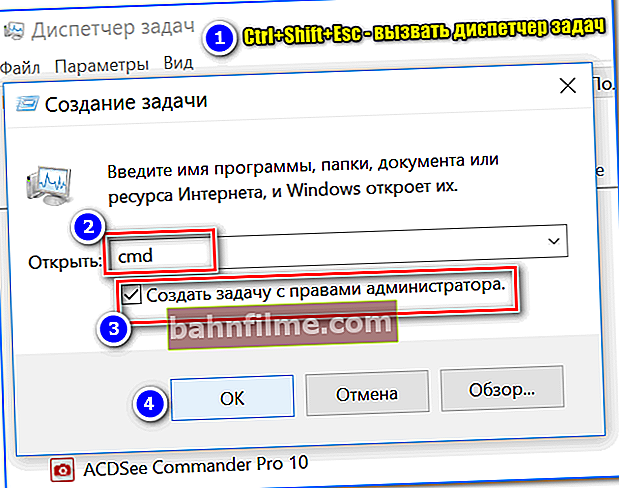
Chạy CMD (dòng lệnh) với tư cách quản trị viên
BƯỚC 2
Tiếp theo, bạn cần nhập lệnh: chkdsk g: / f và nhấn Enter (lưu ý: "g:" là ký tự ổ đĩa / ổ đĩa flash mà chúng tôi muốn kiểm tra; "/ f" là phím cho biết việc sửa lỗi (nếu chúng được tìm thấy)).

Chạy kiểm tra (có sửa lỗi)
BƯỚC 3
Nó vẫn còn để chờ cho sự kết thúc của séc. Một báo cáo về kết quả của nó sẽ được cung cấp trong cùng một cửa sổ (ví dụ bên dưới).

Đã xác minh đĩa
Sử dụng H2test: cho hiệu suất và âm lượng thực
Ghi chú. Để hoạt động, chúng tôi cần tiện ích H2test (liên kết đến trang web chính thức, bạn cũng có thể tải xuống ở đó). Tiện ích này miễn phí, không cần cài đặt và hoạt động trên hầu hết các phiên bản Windows.
H2test cho phép bạn kiểm tra dung lượng thực của ổ đĩa flash (không chỉ từ các thuộc tính được hiển thị trong trình thám hiểm - mà còn bao nhiêu bạn thực sự có thể ghi vào nó) và tốc độ của nó. Việc kiểm tra này đặc biệt được khuyến nghị đối với các ổ đĩa mới đến từ các cửa hàng trực tuyến của Trung Quốc (nơi đôi khi bạn bắt gặp những người bán không trung thực bán ổ đĩa flash 32 GB dưới vỏ bọc 256 GB).
Và vì vậy, để bắt đầu kiểm tra, bạn phải:
- tải xuống và chạy tiện ích (tốt hơn là nên dịch ngôn ngữ này sang tiếng Anh (ít nhất thì nó cũng dễ dàng hơn đối với tôi)
 )) ;
)) ; - chọn một đĩa để kiểm tra ( "Chọn mục tiêu" );
- ấn nút "Viết + Xác minh" và đợi kết thúc kiểm tra (xem màn hình bên dưới).

H2test: cách chạy thử nghiệm lái xe
Nếu có gì đó không ổn với ổ đĩa flash (thẻ SD), bạn sẽ thấy một cửa sổ màu đỏ (như trong ảnh chụp màn hình bên dưới).Hãy chú ý đến dòng cho biết có bao nhiêu sector bạn thực sự hoạt động (ví dụ: khi tôi kiểm tra một ổ flash cho 100 GByte, hóa ra dung lượng hoạt động thực tế của nó chỉ là 14,8 GByte).
Nói chung, nếu bạn thấy một báo cáo "màu đỏ", điều này là không tốt. Nếu sản phẩm là mới, hãy yêu cầu đổi hoặc hoàn tiền. Nếu việc này khó, bạn có thể thử sửa ổ: //ocomp.info/kak-uznat-realnyiy-obem-fleshki.html

H2testw (kết quả quét): tốc độ đọc, ghi thực và âm lượng thực
Nếu mọi thứ đều theo thứ tự với ổ đĩa đang được kiểm tra, bạn sẽ thấy một báo cáo "màu xanh lá cây" (nó sẽ có cụm từ "Đã kiểm tra xong mà không có lỗi" - nghĩa là quá trình kiểm tra đã hoàn thành mà không có lỗi).
Nhân tiện, Viết là một kỷ lục; Đang xác minh đang đọc (xác minh xem một khu vực có đang bị thu hồi hay không). Nhân tiện, dưới những cụm từ này, còn có tốc độ làm việc: trong trường hợp của tôi, tương ứng là 11,9 và 74,1 MByte / s.

H2test (kết quả quét ổ đĩa khác): kiểm tra diễn ra bình thường, không tìm thấy lỗi
Sử dụng Bộ công cụ Bộ nhớ Flash: để biết lỗi và tốc độ làm việc
Ghi chú! Bộ công cụ Bộ nhớ Flash có sẵn trên trang web chính thức. Cho phép bạn thực hiện tất cả các hành động cần thiết nhất với ổ đĩa flash / thẻ SD: định dạng, kiểm tra lỗi, khôi phục tệp từ nó, kiểm tra tốc độ, v.v.
Vì tiện ích Flash Memory Toolkit khá đa chức năng, nên trong bài viết này, tôi sẽ chỉ trình bày khả năng của nó trong việc giải quyết các vấn đề phổ biến nhất.
1) Và như vậy, sau khi bạn kết nối ổ flash USB (thẻ SD) với PC và khởi chạy tiện ích, trong cửa sổ đầu tiên ("Thông tin"), bạn có thể tìm ra kích thước của ổ flash, hệ thống tệp, bao nhiêu. không gian bị chiếm dụng trên đó / bao nhiêu là trống (ví dụ bên dưới).

Bộ công cụ bộ nhớ Flash - cửa sổ chính của tiện ích
2) Để bắt đầu kiểm tra lỗi: hãy chuyển đến phần "Quét lỗi" , đánh dấu vào các tùy chọn kiểm tra (viết, đọc) và nhấp vào "Khởi đầu" .

Cách chạy kiểm tra lỗi / Bộ công cụ bộ nhớ Flash
Hơn nữa, ở phía bên phải của cửa sổ, bạn sẽ thấy quá trình kiểm tra: bao nhiêu phần trăm bộ nhớ (trong tổng số) đã được kiểm tra và bao nhiêu lỗi (Errors) được tìm thấy. Lý tưởng nhất là (nếu mọi thứ đều ổn với ổ đĩa flash) - chúng không nên như vậy!

Quá trình kiểm tra
3) Nếu một số tệp (ảnh, hình ảnh, v.v.) bị thiếu trong ổ đĩa flash của bạn, thì một số tệp trong số đó có thể được khôi phục và Bộ công cụ Bộ nhớ Flash cho phép bạn thực hiện việc này.
Để bắt đầu quét các tệp đã xóa, hãy chuyển đến tab "Khôi phục tệp" và nhấp vào nút "Quét". Sau khi quét: bạn sẽ được hiển thị với danh sách các tệp tìm thấy, bạn cần chọn các "hộp kiểm" cần thiết và khôi phục (lưu ý: bạn chỉ cần khôi phục tệp vào ổ đĩa khác!).

Chức năng khôi phục tệp đã xóa
4) Để kiểm tra tốc độ đọc / ghi của ổ đĩa trong Bộ công cụ bộ nhớ Flash, có một tab "Điểm chuẩn cấp thấp" ... Để chạy thử nghiệm: chỉ cần mở tab này và nhấp vào nút bắt đầu.
Sau một thời gian, chương trình sẽ cung cấp cho bạn tốc độ truy cập tối thiểu, tối đa và trung bình. Ngoài ra, tất cả những điều này cũng sẽ được trình bày rõ ràng trong biểu đồ (ví dụ bên dưới).

Kiểm tra tốc độ đọc thẻ SD
*
Đó là tất cả bây giờ (bổ sung sẽ hữu ích ...  )
)
Chúc may mắn!









